키움증권 영웅문S 공인인증서 등록하는 방법
키움증권 영웅문S 공인인증서 등록에서 지문등록까지 해봤습니다.

주식거래를 통해 주위에서 돈을 많이 버시는 분들이 증가함에 따라서 저도 주식을 시작했습니다. 처음에는 한국투자증권 어플을 통해서 주식거래를 하였는데, 제 주위의 지인들 배부분이 키움증권 영웅문S를 사용해서 저도 한번 사용해본 결과 기본적인 인터페이스가 너무 편하고 사용하기 간단해서 키움증권 영웅문S로 어플을 바꿨습니다. 기본적으로 키움증권 영웅문S를 이용하기 위해서는 공인인증서를 등록하고, 더 간편하게 사용하기 위해서 지문을 등록하는 방법이 있습니다. 오늘 포스팅 할 내용은 키움증권 공인인증서를 등록하는 방법과 지문을 등록하는 방법입니다.
키움증권 영웅문S 공인인증서 등록방법
키움증권을 기본적으로 이용하기 위해서 공인인증서 등록해야합니다. 키움증권 주문을 누르신 후에 공인인증서 메뉴로 들어가는 방법이 있고, 아래에 있는 메뉴에서 공인인증서 메뉴로 가는 방법이 있습니다.

키움증권 영웅문S에 접속합니다.
하단에 있는 인증센터를 눌러주세요.

상단에 있는 인증서 발급/재발급을 눌러주세요.

인증서는 2개 발급이 가능합니다. 한국정보인증KICA와 코스콤 SignKorea입니다. 한국정보인증은 유료이고 1년에 4400원들어가는 유료서비스이고, 코스콤은 무료로 발급가능합니다. 저는 코스콤 SignKorea 공인인증서를 발급하겠습니다. 코스콤SignKorea를 발급해도 주식거래하는데는 전혀 문제없습니다. 아래에 있는 코스콤 SignKorea를 눌러줍니다.

인증서 발급하기 버튼을 눌러주세요.
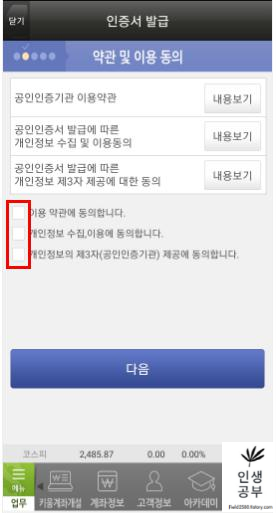
약관 및 이용동의 메뉴가 뜹니다.
아래 빨간색 네모로 체크를
해줘야하는 칸에 모두 체크해줍니다.

모두다 체크를 완료했으면 다음 버튼을 눌러주세요.
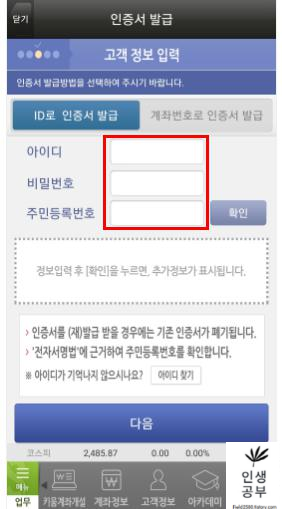
ID로 인증서 발급을 할 수 있고, 계좌번호로 인증서 발급을 할 수 있습니다. 저는 ID로 인증서 발급을 하겠습니다. 계좌번호로 인증서 발급이 더 편하신 분은 계좌번호로 인증서 발급을 하셔도 무방합니다. 아이디와 비밀번호 주민번호를 입력한 후 확인 버튼을 눌러주세요. 만약 아이디가 기억나지 않으신 분은 아래에 있는 아이디 찾기 버튼을 눌러주세요.

아이디, 비밀번호, 주민등록번호
입력을 완료했으면
확인버튼을 눌러주세요.

은행과 은행계좌번호를 입력하라는 창이 뜹니다.

은행은 키움증권에 등록된 연계은행이나 또는 출금계좌 정보에 사용될 은행을 등록하시고 계좌번호를 등록하시면됩니다. 입력을 완료한 후 다음 버튼을 눌러주세요.

온라인 고객정보확인 동의 팝업창이 뜹니다. 온라인상으로 고객정보를 확인하는 것에 대해 동의하는 것이므로 동의합니다. 버튼을 눌러주셔야합니다.

추가인증하는 란이 뜨면 핸드폰으로 인증하면 됩니다. 핸드폰 번호를 모두 입력한 후 인증번호 수신 버튼을 눌러주세요.
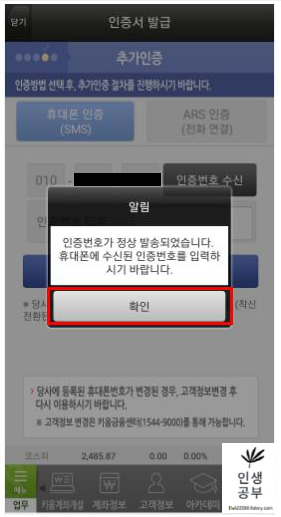
인정번호가 정상 발송되었습니다. 라는 안내창이 뜨면 확인버튼을 눌러주시면 됩니다. 인증번호가 문자로 오면 인증번호 입력란에 입력해주시면됩니다.

모든 입력이 완료되었으면
인증 요청 버튼을 눌러주세요.

이제 인증서 비밀번호를 입력해주셔야합니다. 영문, 숫자, 특수문자가 모두 들어간 10~30자리의 비밀번호로 설정이 가능합니다. 저는 계속 적게 적었다고 계속 다시 적었네요. 10자리 이상 맞춰서 잘 적어주시기 바랍니다.

인증서 비밀번호 입력을 다 하셨으면
아래에 있는 인증서 발급하기 버튼을 눌러주세요.

인증서 발급이 성공하였습니다. '지문인증'을 다시 등록해주시기 바랍니다. 라는 안내창이 뜨고 등록하러 가기 버튼을 눌러주세요.

갑자기 등록된 공인인증서가 없습니다. 라는 안내창이 뜹니다. 분명히 공인인증서 등록이 완료되었는데 이런 창이 떠서 굉장히 당황했지만 확인 버튼을 우선 눌러주세요. (정상적으로 지문인증하기 메뉴로 넘어가는 분들도 있지만 저 같이 위와 같은 화면이 뜨는 분들도 있을 수 있습니다. 당황하지마시고 아래 안내대로 해주시면됩니다.)

아래와 같이 간편인증 초기화면으로 돌아왔습니다. 여기에서 새로 등록하기 버튼을 누르지 마시고, 키움증권 영웅문S 어플을 껐다가 다시 켜주시면 지문등록 메뉴로 간단하게 넘어갈 수 있습니다. 저는 이렇게 화면이 떠서 다시 공인인증서 메뉴를 누른 후 위와 같은 방법으로 2번 정도 반복한 후 이상하다고 느껴서 키움증권 어플을 다시 껐다가 키니 정상적으로 공인인증서 등록이 완료됐습니다. 이 글을 보시는 분들은 저처럼 시간낭비하시는 일은 없으셨으면 좋겠습니다.
키움증권 영웅문S 지문등록하는 방법
키움증권 약 2달간 이용해본 결과 지문을 등록해서 사용하면 훨씬 더 수월하게 사용할 수 있습니다. 처음 지문을 등록할 때 지문등록 메뉴가 뜨지 않아서 당황했지만 그럴 경우 다시 어플을 껐다 킨 후, 주문 버튼을 누르시면됩니다.

키움증권 영웅문S 어플을 다시 킨 후, 하단에 있는 주문 버튼을 눌러주시면 위와 같이 간편한 공인인증서 로그인을 위해 지문인증을 등록하시겠습니까? 라는 안내창이 뜹니다. 등록하러 가기 버튼을 눌러주세요.

키움증권 영웅문S 어플은 공인인증서의 비밀번호를 지문인증으로 대체하여 간편하게 사용할 수 있는 서비스를 제공하고있습니다. 지문인증을 이용해서 간편히 사용해본 결과 정말 편하기 때문에 지문인증을 이용해서 간편하게 사용하시는 것을 추천해드립니다. 아래에 있는 등록 버튼을 눌러주세요.

지문인증 이용 유의사항에 대한 안내문이 나오면 아래에 있는 위 내용을 충분히 이해하고 확인하였으며 서비스 이용에 동의합니다. 옆에 빈칸에 체크를 해준 후 확인 버튼을 눌러주세요. 그리고 안내창이 뜨면 지문을 등록하시면 됩니다. 스마트폰에 등록된 지문정보와 일치 여부를 확인합니다. 센서에 지문을 인식시켜 주신 후, 확인이 완료되면 정상적으로 지문이 등록됩니다.

지문인증 등록이 완료되었습니다. 라는 안내문이 뜨면 정상적으로 지문등록이 완료된 것입니다.
키움증권 영웅문S를 이용해서 주식 거래를 하기 위해 필수코스인 공인인증서 등록하는 방법을 알아보았고, 더욱더 간편하게 사용하기 위해서 지문등록하는 방법에 대해서 알아보았습니다. 이 글을 보시는 많은 분들이 주식으로 많은 돈을 버셨으면 좋겠습니다.
'인생공부 > 주식 공부' 카테고리의 다른 글
| 2차 전지 - 전해액이 가장 중요한 핵심이다. (0) | 2020.12.09 |
|---|---|
| 한국투자증권 컴퓨터로 하는 방법(HTS 설치방법) (0) | 2020.12.09 |
| 키움증권 시간외가격 보는 방법 (0) | 2020.11.13 |
| 모더나 관련주 (0) | 2020.11.12 |
| 바이든 관련주 (4) | 2020.11.05 |